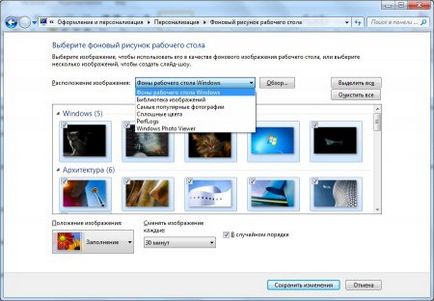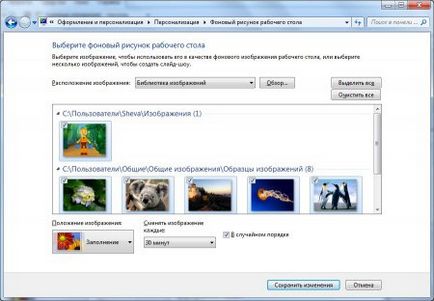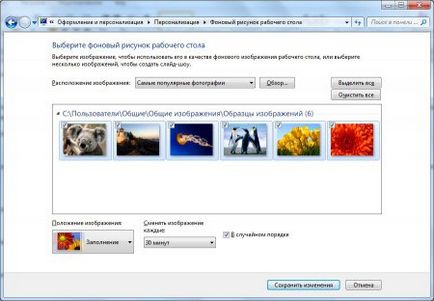Как да променя тапета на работния плот

Desktop Wallpaper е първото нещо, потребителите виждат, когато включите компютъра си, освен ако не сте задали функцията за автоматично стартиране приложения. Почти всички от серията Windows начина, по който те избират, и разбира се промяна на тапета на работния плот. създаване на интересна картина или снимка.
В тази статия, ние ще разгледаме накратко възможността за Windows 7. предлага да се замени образа на вашия работен плот.
Снимки на вашия работен плот, винаги можете да сложите друг, като отидете на персонализация настройки. За да направите това, щракнете с десния бутон върху празно място на работния плот и от менюто изберете "Персонализиране".
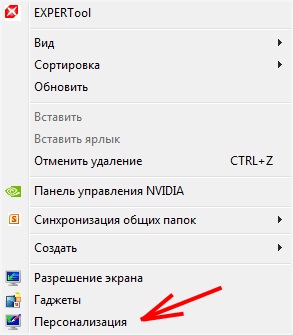
Прозорец "Промяна на картина и звук на компютър." която ще се показват в момента избраното изображение на работния плот и различните варианти на разположение.

Wallpaper може да се промени, като изберете от менюто в долната част на "Фон на работния плот." в този случай списъкът с налични изображения за замяна.
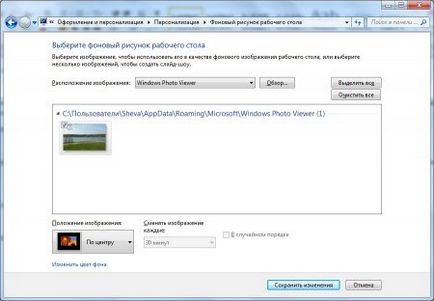
За нови изображения от която се нуждаят, за да добавите, като кликнете върху бутона "Преглед", за да намерите папката със снимките.
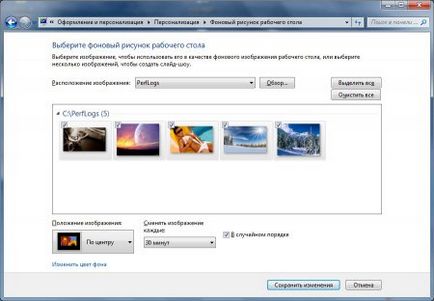
Картината на работния плот се задава веднага след избора. Можете избирателно да изберете изображенията, които ще бъдат показани на работния плот, маркирането им с отметка. Можете също да конфигурирате режима на показване на снимки за вашия работен плот. Посочвайки "Позициониране на изображението:" в центъра на града, на снимката се намира в центъра на работния плот. Но ако размера на картината е по-малък от разделителната способност на екрана, той ще бъде около празното пространство, окъпано в различни цветове. В този случай, по-добре да изберете начина на запълване, а след това на снимката ще бъде разширен до желания размер, така че да не остане в полетата наоколо.
С избирането на настройките "Промяна на изображения на всеки:" известно време, ние се отбележи, снимките се променят интервали, като по този начин се създава слайд шоу. И създаването на марката срещу позицията "Shuffle" всички изображения се показват в случаен ред.
Можете също да изберете тапети прозорци 7 от окончателния списък на наличните настройки. Така че в списъка на вече налични "фонове Windows Desktop", "Image Library", "най-популярен", "плътни цветове" и други са за събиране на по-рано за изтегляне.